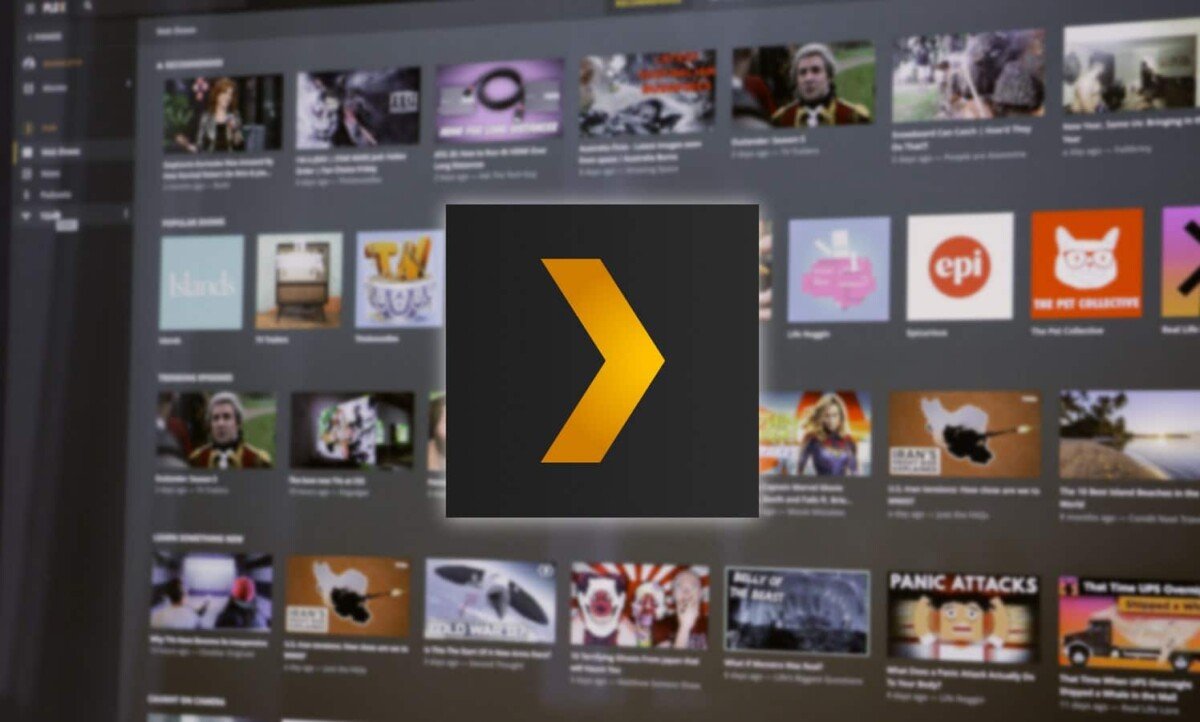Os traemos un recopilatorio con los mejores trucos y consejos para exprimir al máximo las funciones de Plex. Hoy en día van surgiendo cada vez más servicios de plataformas en streaming como Netflix, HBO, Amazon Prime Vídeo y mucho más. Por ello todas las opciones más «atrasadas» se han quedado en el olvido prácticamente como Plex o XBCM. Y esto es una verdadera lástima, ya que estos centros multimedias pueden ofrecen un gran potencial para disfrutar al máximo de la experiencia.
Estos centros multimedia se diferencian en gran medida con estas nuevas plataformas online, y es que con Plex tú eliges el contenido que quieres. Por este motivo una vez lo tengas instalado en tu ordenador, será el momento de empezar a sacarle el máximo partido y conocer qué es capaz de hacer. A continuación os hemos hecho el recopilatorio con los mejores trucos y consejos de Plex.
Los mejores trucos Plex

Ten en cuenta que cuando configures Plex necesitarás un servidor u ordenador que realice las mismas funciones de servidor con la aplicación. Aquí es dónde encontrarás las diferentes carpetas con el contenido. Una vez tengas todo esto solucionado, solo tendrás que descargarte las aplicaciones en el dispositivo dónde quieras utilizar el centro multimedia.
Nombra archivos de forma correcta para que Plex te entienda
Cuando añadas contenido nuevo a tus carpetas dentro de Plex, este de forma automática organizará correctamente colocando la etiqueta correspondiente de la serie o película que añadamos. Aunque a veces puede ocurrir que Plex no reconozca el fichero y no sepa añadirlo a la librería correspondiente. Para que esto no ocurra, sigue los siguientes pasos para que no haya problemas a la hora de añadir un archivo:
- Películas: “Título (Año)”
- Series: “Título sXXeYY” (XX es el número de la temporada e YY el episodio)
- Música: “Artista – Álbum/Pista – Título” (Plex reconoce los metadatos de los archivos MP3, por este motivo puede ser que no reconozca una canción por los metadatos mal puesto.)
Plex no suele cometer errores de lectura del archivo, aún así ya sabes qué hacer si tiene algún error a la hora de la lectura.
Sácale partido al contenido en línea
Si usas Plex no sólo tienes la opción de ver el contenido local que tengas, sino que también puedes ver otros canales en línea. Puedes encontrar algunos canales de pago como Tidal qué es de música, y también tendrás más opciones cómo canales de información o los Web Shows dónde encontrarás un amplio contenido.
Para acceder a este contenido en línea, puedes encontrarlo en la columna de la izquierda en el cliente Web dentro de la televisión, y en la aplicación móvil lo encontrarás en la barra inferior. También puedes ver una sección de Podcast de otros creadores que lo hayan añadido a Plex, aunque en español no hay mucho contenido.
Oculta Plex del servidor DLNA
Esta función puede no ser muy coherente, ya que mediante Plex puedes reproducir el contenido que tengas dentro mediante DLNA sin que te haga falta aplicaciones de terceros. Por este motivo puedes utilizar Plex para centrarse en las aplicaciones oficiales, y también ocultarlo en todas las televisiones que tengas en tu casa por el DLNA, a través de estos ajustes:
- Primero, abre Plex en el ordenador
- Ahora, entra en los Ajustes
- Pulsa en DLNA que verás en la columna de la izquierda.
- Sólo tendrás que desactivar la opción de Habilitar el servidor DLNA.
Utiliza un cliente de terceros para funciones extras
Por lo general Plex es compatible con diferentes clientes oficiales para la mayoría de plataformas y sistemas operativos de nuestra televisión, pero puede que las funciones que te ofrezca no te terminen de convencer o busques algo más potente, por ello tienes la opción de tener un cliente de un tercero siempre y cuando sea compatible con Plex.
Una de las mejores aplicaciones que puedes descargar en tu Plex, es Kodi. Puedes iniciar tu sesión para empezar a utilizar ambos centros multimedia con todas las funciones.
Accede al servidor de tus amigos
Plex cumple con bastantes funciones interesantes, pero además de la principal que es reproducir contenido multimedia local también puedes ver la Biblioteca de nuestros amigos. Para ello primero tienes que agregar a tu lista de contactos un amigo que también tenga Plex, y después solicitarle acceder a su biblioteca y que el acepte la petición. También puedes decidir sobre que librería puede tener acceso para ver el contenido.
- Primero, abre Plex en el ordenador
- Ahora pulsa sobre tu usuario que encontrarás en la parte superior derecha, y después pulsar sobre Usuarios.
- Ahora entra en Familia y amigos que verás en la columna de la izquierda, y un ave dentro pulsa en Compartiendo.
- Ahora dale a Invita a un amigo
- Escribe el nombre de usuario de tu amigo o también su correo.
- Después de que acepte tu petición, ya podrás ver el contenido de su biblioteca.
Cambia la base TVDB si encuentras fallos
TVDB es una base de datos pública que utiliza Plex para clasificar tus películas y series por los metadatos. Al ser público, cualquiera puede modificar los datos que hay en el contenido.
Cuando vayas a añadir una película o un vídeo en general y veas que los datos no son correctos cómo por ejemplo ver que la fecha de emisión es incorrecta, tu mismo puedes modificar estos datos. Para ello solo tienes que registrarte en TVDB.com y modificar los datos después de estar una semana registrado ya que un usuario nuevo no puede modificar los datos.
Automatiza el contenido que llega a tu server
Utilizar Plex nos permitirá controlar el contenido que queremos tener en nuestro centro multimedia, ya que somos nosotros quiénes tenemos que agregar el contenido a la carpeta de Plex. Y es que Plex automatizará todo este contenido, y para que lo haga de forma más rápida para que llegue antes a las carpetas de origen.
Para hacer este proceso más rápido os recomendamos que selecciones la carpeta de Plex dónde quieras el contenido desde las aplicaciones donde te descargues las películas y series para que se guarden en esa carpeta directamente. Además si tienes un Mac, puedes añadir las carpetas inteligentes que modifiquen el nombre de los archivos cuando se añadan a la carpeta. Pero si no tienes Mac, puedes utilizar aplicaciones externas para que cumpla con esta función, cómo por ejemplo Hygeia.
Habilita el registro detallado
El registro detallado te servirá para controlar los problemas que pueda surgir en la configuración o en la reproducción que haga Plex. Por lo general es mejor no tenerlo activado, aunque si has intentado solucionar un problema de Plex y no lo has conseguido, si os recomendamos activar este registro detallado también, para ello:
- Abre Plex en tu ordenador.
- Ahora abre los Ajustes
- Dale a General que verás en la columna de la izquierda
- Ahora sólo tienes que activar el Habilita el registro detallado de Plex Media Server.
Agentes básico que no deben faltar en Plex
Los agentes básicos se encargan de que el contenido que añadas a Plex tenga la información correcta, además de también añadir subtítulos si fuera necesario u otra información. Algunos de estos agentes verás que están activados y otros desactivados por defecto, pero no te preocupes porque tu podrás también modificar estos datos. Puedes por ejemplo activar la OpenSubtitles.org para tener los subtítulos en tus películas o series, además de otras muchas más opciones.
Esta configuración puedes modificarla en el cliente yendo a los Ajustes, y después en Agentes que encontrarás en la columna de la izquierda. Una vez dentro puedes ver todos los agentes de películas, series, artistas, álbumes, etc. Puedes añadir también tus propios agentes dentro del apartado de Local Media Assets.
Configura el aspecto y posición de los subtítulos
Y siguiendo la línea de los subtítulos, dentro de Plex puedes encontrar una configuración completa enfocada a los subtítulos para que elijas cómo quieres que se vean. Puedes seleccionar el color, el tamaño y también la posición que quieres que tenga en la pantalla.
- Primero abre Plex en el ordenador
- Ahora entra en los Ajustes
- Dale a la opción de Reproductor que encontrarás en la columna de la izquierda.
- Una vez dentro, en la sección de Audio y subtítulos configuralo cómo quieras.
Administra los dispositivos autorizados
Al poder utilizar Plex en casi cualquier dispositivo y lugar, lo mejor es poder controlar en qué dispositivo se está utilizando con tu cuenta abierta. Esto te servirá de especial utilidad para evitar que acceda a tu cuenta cualquier intruso. Cuando eliminas la ip de un ordenador que cumpla la función de servidor en la lista, todas las sincronizaciones se perderán. Cuando eliminas un dispositivo que cumpla la función de cliente, tendrás que volver a iniciar sesión con tus credenciales.
- Para ello abre Plex en tu ordenador.
- Después entra en los Ajustes
- Ahora pulsa en Dispositivos autorizados que encontrarás en la columna de la izquierda.
- Al lado de cada dispositivo que esté vinculado verás una X, pulsa ahí en el que quieras eliminar.
Configura la calidad de reproducción de tus vídeos
Muchas veces cuando queremos ver una película o serie desde este tipo de centros multimedia, tenemos que elegir entre tener una buena resolución o una buena fluidez. Sin embargo en Plex puedes seleccionar una calidad de resolución predeterminada para todo el contenido, pero esto también vas a poder modificarlo para tener una mayor resolución en algunos títulos y que esto no perjudique a los demás.
- Primero abre Plex en el ordenador
- Ahora entra en los Ajustes
- Pulsa en Calidad que verás en la columna de la izquierda
- Una vez dentro pulsa en Calidad de vídeo y selecciona la que vayas a utilizar.
Contrata Plex Pass para disfrutar sus principales características
Si quieres tener acceso a funciones exclusivas puedes pagar la mensualidad de la opción Premium de Plex: Plex Pass. Puedes pagar una mensualidad de 4,99 euros, 39,99 euros al mes para tenerlo contratado durante un año o la última opción de 149,99 euros en el plan vitalicio. Algunas de estas características exclusivas son:
- Trailers y entrevistas de las películas que tienes
- Descargas offline del contenido en dispositivos móviles
- Subida automática de las fotos del teléfono a Plex
- Sincronización con tus móviles
- Plex Home para añadir miembros a la familia con diferentes permisos y restricciones
- Todas las apps oficiales de forma gratuita
Oculta en el móvil el contenido no descargado
Otra de las ventajas que te ofrece la versión Premium o la aplicación móvil es que podrás descargar contenido que podrás ver en otro momento sin utilizar conexión. E incluso si sólo quieres tener a mano el contenido que te has descargado, puedes ocultar todo aquel que NO te hayas descargado para que no te moleste a la hora de buscar la película o serie que quieras ver sin conexión.
Para ello entra en el menú lateral izquierdo si pulsas sobre tu imagen de perfil. Una vez dentro tienes que activar el botón de Sólo contenido descargado. Después de activar esta opción, cuando entres en el menú principal de Plex sólo verás el contenido que hayas descargado.
Crea una nube para guardar tus fotos
Una función muy interesante de Plex y que puede ser de gran utilidad aunque no lo parezca, es convertirse en una nube en la que puedes guardar todo el contenido que quieras, desde fotos a videos que hagas desde tu móvil. Aunque tenemos que deciros que esta función sólo la tiene el Plex Pass que tendrás que contratar para poder usar.
Para subir las fotos entra en el menú lateral izquierdo pulsando sobre tu imagen de perfil. Cuando hayas entrado, tienes que activar el botón de Activar subida de fotos y videos. Si no tienes contratado Plex Pass te mandará a la pantalla de compra diciendo que debes de tenerlo contratado. Otra función interesante es desde la aplicación de Plex, puedes ver tu contenido local y enviarlo a otro dispositivo a través de Chromecast.
Monta tu propio Netflix o Spotify
Una vez que tengas contratado Plex Pass puedes empezar a exprimir al máximo todas las funciones de este centro multimedia, como crear tu propia plataforma en streaming con la ayuda de la sincronización total y las aplicaciones.
Es tan sencillo que sólo te hace falta descargar la aplicación de servidor en el PC, después seleccionar las carpetas con contenido que quieras añadir, y después instalar en el móvil la aplicación oficial de la plataforma con el pago necesario para poder ver todos los reproductores de contenido.
Tu móvil como mando a distancia
Para poder controlar la plataforma en streaming que tú mismo hayas montado (o en cualquier otra situación) puedes hacerlo directamente desde tu móvil, ya que gracias a la app tu dispositivo puede hacer de mando a distancia. Para ello pulsa en la opción Remoto que verás en el menú lateral.
Aprovecha para ver Plex en VR
Otra interesante función que requiere de Plex Premium para poder utilizarla es usar la realidad virtual. Si eres un amante del 3D esto te interesará saberlo. Y es que Plex es compatible con diferentes aplicaciones como Daydream View, Samsung Gear VR u Oculus Go para que puedas disfrutar de la realidad virtual.
E incluso vas a poder hablar con tus amigos mientras estás utilizando la realidad virtual en Plex, algo muy parecido como estar en el cine. También puedes disfrutar de la decoración que tienes al rededor.
Envía contenidos al Chromecast
Gracias a esta función puedes terminar de incorporar Plex en una de las mejores herramientas para ver contenido multimedia en tu televisor, ya que puedes enviar el contenido al Chromecast. Para ello, tienes que pulsar sobre el botón de Google Cast que lo encontrarás en la esquina superior derecha.
Configura mantenimiento automático y copias de seguridad
En la aplicación para PC que haga de servidor en Plex, puedes programar algunos movimientos como tareas de mantenimiento, hacer copias de Seguridad, y mucho más, para facilitarte un poco las tareas. Puedes activar esta opción en el mismo apartado dónde programas las tareas que quieras, la hora de inicio y la de fin.
- Abre Plex en el ordenador
- Ahora entra en los Ajustes
- Pulsa en Tareas programadas
- Una vez dentro, selecciona hora de inicio, de finalización y las tareas que quiere que realice.
Los principales atajos de teclado de Plex
En Plex puedes ahorrar algo de tiempo en el teclado cuando vayas a usar el Internet para buscar cualquier cosa. Alguno de estos trucos son:
?: Abrir atajos de teclado
G, y luego S: Ir a Ajustes
G, y luego A: Ir a Actividad
G, y luego D: Navegar al Panel de Control
G, y luego U: Ir a Usuarios
/: Filtrar búsqueda
P: Abrir reproductor
W: Alternar visto/no visto
E: Editar metadatos
I: Conseguir Info
Shift + S: Guardar Cambios
****: Cambiar a pantalla completa
↓: Bajar volumen
↑: Subir volumen
**, o ←**: Buscar hacia Atrás (10 segundos)
**. o →**: Avanzar (30 segundos)
[ o Alt + ←: Retroceder (10 minutos)
] o Alt + →: Avanzar (10 minutos)
Shift + ←: Saltar al elemento anterior
Shift + →: Pase al siguiente artículo
X: Cerrar reproductor